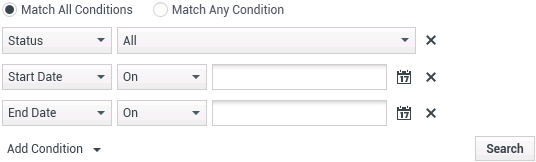m (1 revision imported) |
m (1 revision imported) |
||
| Ligne 1 : | Ligne 1 : | ||
=Historique du contact= | =Historique du contact= | ||
{{#anc:Contact History}} | {{#anc:Contact History}} | ||
| + | <div class="remark">'''Modifié :''' 8.5.112.08</div> | ||
<div class="remark">'''Modifié :''' 8.5.110.13</div> | <div class="remark">'''Modifié :''' 8.5.110.13</div> | ||
La vue Historique du contact permet d'afficher et de gérer les interactions précédentes établies avec un contact sélectionné dans l'[[Contact_Record|Annuaire des contacts]] ou dans la vue d'[[Contact_Record#Contact_Information_and_History|informations]] de l'interaction de type [[Voice_Interaction|voix]], [[Chat_Interaction|Chat]], [[E-Mail_Interaction|e-mail]] ou [[Workitems|élément de travail]] en cours. | La vue Historique du contact permet d'afficher et de gérer les interactions précédentes établies avec un contact sélectionné dans l'[[Contact_Record|Annuaire des contacts]] ou dans la vue d'[[Contact_Record#Contact_Information_and_History|informations]] de l'interaction de type [[Voice_Interaction|voix]], [[Chat_Interaction|Chat]], [[E-Mail_Interaction|e-mail]] ou [[Workitems|élément de travail]] en cours. | ||
| Ligne 15 : | Ligne 16 : | ||
** [[History#Delete|Supprimer]] une interaction par e-mail sortant dont l’état est '''En cours''' ['''Ajouté :''' 8.5.110.13]. | ** [[History#Delete|Supprimer]] une interaction par e-mail sortant dont l’état est '''En cours''' ['''Ajouté :''' 8.5.110.13]. | ||
** [[Print_Preview|Imprimer l’interaction]], à condition de disposer des autorisations appropriées | ** [[Print_Preview|Imprimer l’interaction]], à condition de disposer des autorisations appropriées | ||
| − | * [[History#About_the_Selected_Interaction|Afficher des informations]] sur | + | * [[History#About_the_Selected_Interaction|Afficher des informations]] sur l’interaction sélectionnée. |
<toggledisplay linkstyle font-size:larger showtext="[+] Recherche" hidetext="[-] Recherche"> | <toggledisplay linkstyle font-size:larger showtext="[+] Recherche" hidetext="[-] Recherche"> | ||
| Ligne 25 : | Ligne 26 : | ||
===Recherche rapide=== | ===Recherche rapide=== | ||
| − | La fonction Recherche rapide permet de rechercher un attribut qui commence par les critères entrés. Par exemple, vous pouvez rechercher le code de disposition | + | La fonction Recherche rapide permet de rechercher un attribut qui commence par les critères entrés. Par exemple, vous pouvez rechercher le code de disposition « Transféré » ou toutes les interactions relatives à la « facturation ». |
Pour effectuer une recherche dans l'historique du contact, indiquez la valeur de l'attribut recherché dans le champ '''Recherche rapide'''. Une recherche rapide est une recherche par mots-clés de type ''contient''. Vous pouvez utiliser les caractères génériques Windows standard pour élargir votre recherche. | Pour effectuer une recherche dans l'historique du contact, indiquez la valeur de l'attribut recherché dans le champ '''Recherche rapide'''. Une recherche rapide est une recherche par mots-clés de type ''contient''. Vous pouvez utiliser les caractères génériques Windows standard pour élargir votre recherche. | ||
| Ligne 42 : | Ligne 43 : | ||
Dans la colonne des modificateurs de recherche située à droite de la colonne des attributs, choisissez la façon dont la chaîne de recherche doit être considérée. | Dans la colonne des modificateurs de recherche située à droite de la colonne des attributs, choisissez la façon dont la chaîne de recherche doit être considérée. | ||
| − | Les menus relatifs aux champs prédéfinis, comme | + | Les menus relatifs aux champs prédéfinis, comme État, contiennent les noms de ces champs, issus de la base de données, par exemple, '''Tout''', '''Terminé''' et '''En cours'''. |
Les menus relatifs aux champs de date contiennent les options suivantes : | Les menus relatifs aux champs de date contiennent les options suivantes : | ||
* '''Le''' : date exacte. | * '''Le''' : date exacte. | ||
| − | * ''' | + | * '''À compter du''' : date spécifiée ou toute date postérieure. |
* '''Avant''' : avant la date spécifiée. | * '''Avant''' : avant la date spécifiée. | ||
| Ligne 61 : | Ligne 62 : | ||
{{NoteFormat|Vous pouvez utiliser les caractères génériques Windows standard dans les chaînes de recherche spécifiées.|2}} | {{NoteFormat|Vous pouvez utiliser les caractères génériques Windows standard dans les chaînes de recherche spécifiées.|2}} | ||
| − | Utilisez les options ''' | + | Utilisez les options de '''réponse aux conditions''' pour spécifier si '''toutes''' ou l''''une''' des conditions de recherche spécifiées est(sont) appliquée(s). |
Pour effectuer une recherche basée sur la date de début, utilisez l'icône du calendrier ([[File:IW_History_Tab_Calendar_Icon_850.png|link=]]) afin de sélectionner une date ou entrez la date en vous conformant aux préférences locales d'affichage de l'horodatage. | Pour effectuer une recherche basée sur la date de début, utilisez l'icône du calendrier ([[File:IW_History_Tab_Calendar_Icon_850.png|link=]]) afin de sélectionner une date ou entrez la date en vous conformant aux préférences locales d'affichage de l'horodatage. | ||
| Ligne 67 : | Ligne 68 : | ||
[[File:IW_History_Tab_Advanced_Search_850.png|frame|center|Recherche avancée de l’onglet Historique]] | [[File:IW_History_Tab_Advanced_Search_850.png|frame|center|Recherche avancée de l’onglet Historique]] | ||
| + | {{NoteFormat| | ||
| + | Votre administrateur configure les critères de recherche par défaut pour cette vue ; Toutefois, vous pouvez ajouter ou supprimer des critères de recherche au besoin. Workspace se souvient du dernier critère de recherche que vous avez utilisé et l’affiche lorsque vous utilisez la fonctionnalité de recherche avancée à nouveau. ['''Ajouté :''' 8.5.112.08] | ||
| + | |2}} | ||
{{#anc:Filtering}} | {{#anc:Filtering}} | ||
===Filtrage=== | ===Filtrage=== | ||
| Ligne 102 : | Ligne 106 : | ||
La vue Grille affiche les interactions de manière chronologique, tandis que la vue Arborescence les affiche par fil. Un fil est un groupe de plusieurs interactions avec un seul contact, créées dans le même contexte (réponses à des e-mails, conversations à plusieurs canaux, fils de médias sociaux, etc.). | La vue Grille affiche les interactions de manière chronologique, tandis que la vue Arborescence les affiche par fil. Un fil est un groupe de plusieurs interactions avec un seul contact, créées dans le même contexte (réponses à des e-mails, conversations à plusieurs canaux, fils de médias sociaux, etc.). | ||
| − | Les vues Grille et Arborescence contiennent toutes deux des colonnes d'informations portant sur chaque interaction. En fonction de la façon dont votre système est configuré, il peut | + | Les vues Grille et Arborescence contiennent toutes deux des colonnes d'informations portant sur chaque interaction. En fonction de la façon dont votre système est configuré, il peut s’agir des colonnes '''De''', '''Objet''', '''État''', '''Date de début''', '''Date de fin''' ou d’attributs personnalisés définis par votre administrateur. De la même manière, les interactions peuvent prendre les états suivants : |
* Terminé | * Terminé | ||
* En cours | * En cours | ||
| − | * Assigné à un <agent> | + | * Assigné à un <agent> – Corbeille <nom> |
| − | * Assigné à une place <nom> | + | * Assigné à une place <nom> – Corbeille <nom> |
| − | * Dans | + | * Dans une corbeille partagée <nom> |
| − | * Assigné à un <agent> | + | * Assigné à un <agent> – Gestion active |
* Livraison en cours | * Livraison en cours | ||
* Dans une file d'attente | * Dans une file d'attente | ||
| Ligne 122 : | Ligne 126 : | ||
* Cliquez sur le bouton '''Accéder à la première page''' ([[File:IWContactListGoToStartButton_850.png|link=]]) pour revenir au début de la liste des résultats de recherche. | * Cliquez sur le bouton '''Accéder à la première page''' ([[File:IWContactListGoToStartButton_850.png|link=]]) pour revenir au début de la liste des résultats de recherche. | ||
* Cliquez sur le bouton '''Accéder à la dernière page''' ([[File:IWContactListGoToEndButton_850.png|link=]]) pour accéder à la fin de la liste des résultats de recherche. | * Cliquez sur le bouton '''Accéder à la dernière page''' ([[File:IWContactListGoToEndButton_850.png|link=]]) pour accéder à la fin de la liste des résultats de recherche. | ||
| − | * Spécifiez le nombre d'éléments affichés sur chaque page | + | * Spécifiez le nombre d'éléments affichés sur chaque page grâce à la liste déroulante '''par page'''. |
{{#anc:Viewing Search Results}} | {{#anc:Viewing Search Results}} | ||
| Ligne 178 : | Ligne 182 : | ||
===Supprimer=== | ===Supprimer=== | ||
| − | Pour supprimer une interaction par e-mail sortant dont l’état est '''En cours''', cliquez sur ''' | + | Pour supprimer une interaction par e-mail sortant dont l’état est '''En cours''', cliquez sur '''Supprimer''' ([[File:IW_Workbin_Email_Delete_Icon_850.png|link=]]) ['''Ajouté :''' 8.5.110.13] |
{{#anc:Printing Email Interactions}} | {{#anc:Printing Email Interactions}} | ||
| Ligne 185 : | Ligne 189 : | ||
Si vous disposez des autorisations appropriées, cliquez sur '''Imprimer''' ([[File:IW_Print_Button_851.png|link=]]) pour ouvrir la fenêtre [[Print_Preview|Aperçu avant impression]] et imprimer l'interaction sélectionnée. | Si vous disposez des autorisations appropriées, cliquez sur '''Imprimer''' ([[File:IW_Print_Button_851.png|link=]]) pour ouvrir la fenêtre [[Print_Preview|Aperçu avant impression]] et imprimer l'interaction sélectionnée. | ||
</toggledisplay><br> | </toggledisplay><br> | ||
| − | <toggledisplay linkstyle font-size:larger showtext="[+] | + | <toggledisplay linkstyle font-size:larger showtext="[+] À propos" hidetext="[-] À propos"> |
{{#anc:About the Selected Interaction}} | {{#anc:About the Selected Interaction}} | ||
==A propos de l'interaction sélectionnée== | ==A propos de l'interaction sélectionnée== | ||
| − | Workspace permet d'afficher des détails sur les interactions sélectionnées dans la vue Historique du contact. Le bouton '''Afficher le panneau de détails en bas'''/'''Masquer le panneau de détails''' ([[File:IW_History_Tab_Layout_Options_Button_850.png|link=]]) permet | + | Workspace permet d'afficher des détails sur les interactions sélectionnées dans la vue Historique du contact. Le bouton '''Afficher le panneau de détails en bas'''/'''Masquer le panneau de détails''' ([[File:IW_History_Tab_Layout_Options_Button_850.png|link=]]) permet d’indiquer le mode d’affichage du panneau de détails. Cliquez sur le bouton '''Afficher le panneau de détails en bas'''/'''Masquer le panneau de détails''' pour choisir l’une des vues suivantes : |
* [[File:IW_Show_Details_Panel_on_Right_850.png|link=]] : affiche le panneau de détails à droite de l'espace de travail. | * [[File:IW_Show_Details_Panel_on_Right_850.png|link=]] : affiche le panneau de détails à droite de l'espace de travail. | ||
| − | * [[File:IW_Show_Details_Panel_on_Bottom_850.png|link=]] : affiche le panneau de détails sous | + | * [[File:IW_Show_Details_Panel_on_Bottom_850.png|link=]] : affiche le panneau de détails sous l’espace de travail. |
* [[File:IW_Hide_Details_Panel_850.png|link=]] : masque le panneau de détails. | * [[File:IW_Hide_Details_Panel_850.png|link=]] : masque le panneau de détails. | ||
| Ligne 203 : | Ligne 207 : | ||
===Détails=== | ===Détails=== | ||
| − | + | L’onglet '''Détails''' peut comporter des informations telles que : | |
* Numéro de téléphone | * Numéro de téléphone | ||
| − | * Adresses | + | * Adresses courriel de l'expéditeur (De) et du destinataire (À) |
* Origine de l'appel : par exemple, le nom de l'agent ayant transféré l'appel (cette information est stockée dans l'onglet [[History#Note|Note]]). | * Origine de l'appel : par exemple, le nom de l'agent ayant transféré l'appel (cette information est stockée dans l'onglet [[History#Note|Note]]). | ||
* Durée : durée écoulée entre l''''événement d'interaction Connecté''' et l'événement '''Marquer comme terminé''', déclenchés par l'agent ou par le système. | * Durée : durée écoulée entre l''''événement d'interaction Connecté''' et l'événement '''Marquer comme terminé''', déclenchés par l'agent ou par le système. | ||
| − | * | + | * Horodatage |
| − | * Transcription de | + | * Transcription de clavardage |
* Nom du contact | * Nom du contact | ||
{{#anc:Note}} | {{#anc:Note}} | ||
| − | === | + | ===Note=== |
| − | La fonction [[Notepad|Note]] vous permet | + | La fonction [[Notepad|Note]] vous permet d’entrer des commentaires sur l’interaction en cours ou de lire ceux qui ont été précédemment entrés. Les commentaires sont stockés comme faisant partie de l’historique du contact. Le contenu de Note est accessible à tout agent qui affiche l'historique du contact. |
{{#anc:Case Data}} | {{#anc:Case Data}} | ||
| − | ===Données | + | ===Données du dossier=== |
| − | [[Case_Data| | + | La vue [[Case_Data|Données de contexte]] (données jointes) fournit des informations sur une interaction, telles qu’un numéro de compte, un type de service ou une disposition. Votre administrateur système procède à une configuration déterminant quelles données jointes sont affichées. |
</toggledisplay> | </toggledisplay> | ||
[[Category:Workspace_Desktop_Edition_8.5.1_Help]] | [[Category:Workspace_Desktop_Edition_8.5.1_Help]] | ||
[[Category:V:IW:draft]] | [[Category:V:IW:draft]] | ||
Version du juin 10, 2016 à 02:13
Historique du contact
Modifié : 8.5.112.08
Modifié : 8.5.110.13
La vue Historique du contact permet d'afficher et de gérer les interactions précédentes établies avec un contact sélectionné dans l'Annuaire des contacts ou dans la vue d'informations de l'interaction de type voix, Chat, e-mail ou élément de travail en cours.
Grâce à la vue Historique du contact, vous pouvez :
- Rechercher les interactions associées au contact en cours ou au contact sélectionné.
- Effectuer les actions ci-après sur les interactions sélectionnées :
- Marquer comme terminées les interactions vocales et par e-mail [Ajouté : 8.5.110.13] si l'état est En cours.
- Modifier le contact associé à l'interaction sélectionnée si l'état est En cours (non pris en charge pour tous les types de médias).
- Répondre ou Répondre à tous (interactions par e-mail).
- Renvoyer un e-mail.
- Ouvrir les interactions par e-mail entrant et sortant en cours (en cours de transfert vers ou depuis des corbeilles et des files d'attente).
- Supprimer une interaction par e-mail sortant dont l’état est En cours [Ajouté : 8.5.110.13].
- Imprimer l’interaction, à condition de disposer des autorisations appropriées
- Afficher des informations sur l’interaction sélectionnée.
Comments or questions about this documentation? Contact us for support!